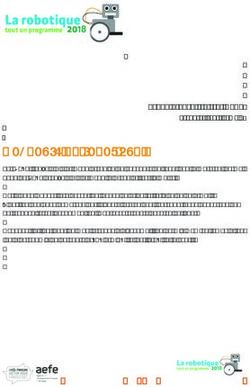Service de messagerie Purolator - Guide d'inscription et d'expédition À l'intention des unités de l'Université Laval
←
→
Transcription du contenu de la page
Si votre navigateur ne rend pas la page correctement, lisez s'il vous plaît le contenu de la page ci-dessous
Guide d’inscription et d’expédition Service de messagerie Purolator À l’intention des unités de l’Université Laval En vigueur du 1er février 2018 au 30 avril 2019 Mise à jour : 1er février 2018
Table des matières
1. Description de l’entente d’expédition ................................................................................................................................ 3
2. Créer votre profil en ligne Purolator ................................................................................................................................... 4
3. Demander une expédition ................................................................................................................................................ 10
4. Annuler un envoi ............................................................................................................................................................... 15
5. Commander des fournitures ............................................................................................................................................. 17
Purolator
Assistance à la clientèle
1 888 744-7123
Réclamations
1 800 461-0540
Courrier et messagerie de l’Université Laval
Renseignements et assistance
courrier-messagerie@ulaval.ca | 418 656-2131, poste 4936
21. Description de l’entente d’expédition
Expédition de petits colis à destination du Canada
Moins de 70 lb (31,75 kg)
Taille et pourtour combinés : maximum 165 po (4,19 m)
Longueur : maximum 60 po (1,52 m)
Les délais de livraison sont les suivants et les prix sont modulés en fonction de ces délais :
Service de livraison au Québec et en Ontario, avec signature
Livraison dans les 24 heures suivant la collecte.
Livraison dans les 48 heures suivant la collecte pour les endroits isolés.
Service de livraison hors Québec et Ontario (autres provinces et territoires canadiens), avec signature
Livraison standard dans les 5 jours ouvrables suivant la collecte.
Livraison dans les 24 heures suivant la collecte.
Une assurance de 500 $ est incluse dans les prix. Il est également possible d’assurer un envoi pour une valeur
de plus de 500 $, moyennant un supplément par tranche de 100 $.
Le présent guide vous donne les principales marches à suivre pour utiliser les services du transporteur.
Avant votre première demande d’expédition
Créez votre profil en ligne
Personnalisez vos préférences
Commandez des fournitures
Au besoin
Créez un envoi - demandez une expédition
Commandez des fournitures
Annulez un envoi
Directement dans l’application en ligne de Purolator, vous retrouvez plusieurs fonctionnalités utiles.
Estimez les délais et les frais d’expédition
Suivez votre envoi
Soumettez une réclamation
Envoi à l’international et aux États-Unis : privilégiez le transporteur Globex.
32. Créer votre profil en ligne Purolator
À faire une seule fois, avant votre première demande d’expédition.
Vous avez déjà utilisé les services de Purolator dans le passé?
Votre ancien profil est toujours valide. Vous devez cependant vous assurer qu’il est bien lié au compte
de l’Université Laval.
Accédez à l’application Purolator : https://www.purolator.com
En page d’accueil, dans l’encadré L’expédition en ligne, cliquez sur S’inscrire maintenant.
La fenêtre Inscription apparaît. Cochez l’option Enregistrez votre numéro de compte d’entreprise de
Purolator.
4Remplissez les champs sous Détails de l’utilisateur :
Prénom et Nom
Adresse courriel
Code d’utilisateur (créez votre propre code - maximum 40 caractères)
Créez un mot de passe et retapez-le.
Sélectionnez une question secrète et répondez-y.
Cliquez sur Suivant.
Le code
d’utilisateur sera le
Nom d’utilisateur
que vous utiliserez
pour ouvrir une
session.
Remplissez les champs :
Compagnie/nom
Département
Numéro de compte (compte de l’Université Laval) – OBLIGATOIRE : 7830936
Donner un nom à ce compte - FACULTATIF
Nom de la personne-ressource
Pays
5 Code postal
ATTENTION - En inscrivant le code postal G1V 0A6, l’adresse du pavillon Bonenfant apparaît :
2345, Allée DES BIBLIOTHÈQUES
Vous devez apporter les modifications à Numéro, Nom de rue et Type de rue pour vous assurer la
collecte du transporteur.
Ville et Province : apparaissent correctement
Numéro, Nom de rue et Type de rue : à modifier
2345 votre numéro d'immeuble
DES BIBLIOTHÈQUES votre nom de rue
Allée votre type de rue
Bureau : inscrivez le numéro de votre local
Adresse 2 : inscrivez le nom de votre pavillon
Téléphone
Poste
Au bas, cochez J’accepte la Licence d’expédition en ligne de Purolator.
Cliquez sur S’inscrire.
ATTENTION!
Inscrivez le numéro de compte de
l’Université Laval : 7830936
6Une fenêtre comme celles-ci apparaîtra. NE VOUS EN PRÉOCCUPEZ PAS.
Cliquez sur Ignorer et cliquez à nouveau sur S’inscrire.
La fenêtre suivante apparaîtra.
Vous recevrez un courriel qui vous permettra d’activer votre profil d'expédition en ligne de Purolator.
Cliquez sur le lien d’activation.
7La fenêtre suivante s’ouvrira dans votre navigateur Web.
Entrez votre Mot de passe, puis cliquez sur Activer l’utilisateur.
Votre profil est maintenant créé. Vous pouvez dès maintenant effectuer un envoi.
8Purolator suggère aux usagers de l’Université Laval d’augmenter la vitesse
de transmission de leurs envois
Pour que le transporteur reçoive votre demande d’expédition plus rapidement, modifiez une
caractéristique dans vos « préférences » d’envoi.
Accédez à l’application Purolator : https://www.purolator.com
Dans l’onglet Mon compte, choisissez Préférences.
La fenêtre Préférences apparaîtra.
Sous Options d’expédition avancées, choisissez : 25 documents – pour raccordement à haute vitesse
Cliquez sur Enregistrer, en bas de page.
93. Demander une expédition
Connaissements en ligne SEULEMENT
Les connaissements papier (documents d’expédition ou bordereaux d’envoi papier)
NE SONT PLUS ACCEPTÉS.
Accédez à l’application Purolator : https://www.purolator.com
Cliquez sur Créer un envoi.
Vous n’avez pas à contacter le messager pour que votre collecte soit récupérée
La création de votre demande d’expédition avise automatiquement le service de transport.
10Pavillons sur le campus (sauf pavillon Gérard-Bisaillon)
Effectuez vos demandes d’envois et déposez vos enveloppes et colis à la réception des marchandises de votre
pavillon avant 10 h. Le messager effectue la collecte entre 10 h et 12 h.
Collecte exceptionnelle en après-midi
Exceptionnellement, le messager peut passer en après-midi. La demande doit alors être effectuée avant 15 h.
Si la réception des marchandises est fermée en après-midi dans votre pavillon, la collecte se fera à votre local.
Pavillons Gérard-Bisaillon
Effectuez vos demandes d’envois avant 15 h. Le messager effectue la collecte le jour même.
Pavillons hors campus - Édifice du Boulevard, Édifice du Vieux-Séminaire, Édifice La Fabrique, Pavillon de l’Est
Pour être collectés le jour même, toutes les demandes d’envois doivent être effectuées avant 16 h 30.
Remplissez les champs appropriés et cliquez sur Suivant.
Numéro d’unité ou de projet obligatoire dans l’espace Centre de coût
No de taxe :
ne rien inscrire
ATTENTION
Numéro d’unité ou de projet
OBLIGATOIRE dans Centre de coût
11La fenêtre suivante apparaîtra. Choisissez les options d’expédition.
Express : mode régulier (recommandé).
Express 9 h, 10 h 30, etc. : pour obtenir la livraison avant cette heure le lendemain. Des frais supplémentaires
s’appliquent.
Pour avoir une estimation des coûts, cliquez sur Estimer.
Cliquez sur Expédier maintenant pour terminer l’envoi.
Indiquez le type d’emballage utilisé.
Si vous sélectionnez Emballage du client : spécifiez les
dimensions dans les champs qui s’afficheront à droite.
Indiquez le poids du colis.
Ce champ n’est pas actif pour une Express Enveloppe.
Indiquez la valeur
du colis.
Cliquez sur Estimer pour connaitre les coûts ou sur
Expédier maintenant pour terminer l’envoi.
12La fenêtre suivante apparaîtra.
Cliquez sur Afficher et imprimer pour imprimer le connaissement (document d’expédition; bordereau
d’envoi).
Pliez le connaissement (1 copie) et insérez-le dans la pochette adhésive. Il est nécessaire d’en joindre un à
chaque enveloppe ou colis.
13Joignez un document d’expédition (bordereau; connaissement) avec chaque enveloppe et colis
Chaque enveloppe ou paquet à expédier doit avoir son document d’envoi.
Vous recevrez deux courriels : l’un confirmant l’envoi et l’autre indiquant son numéro de référence.
144. Annuler un envoi
Accédez à l’application Purolator : https://www.purolator.com
Dans l’onglet Expédition et suivi, cliquez sur Annuler un envoi.
Une fenêtre comme celle-ci apparaîtra.
Sélectionnez l’envoi à annuler et cliquer sur Annuler envoi.
La fenêtre suivante apparaîtra. Cliquez sur OK.
15La fenêtre suivante apparaîtra, confirmant l’annulation de l’envoi.
Cliquez sur OK.
Vous recevrez la confirmation d’annulation par courriel.
165. Commander des fournitures
Accédez à l’application Purolator : https://www.purolator.com
Dans les liens rapides, choisissez Commande de fournitures.
La page Fournitures apparaîtra. Faites votre choix, puis cliquez sur Envoyer.
Les fournitures sont offertes gratuitement. Prévoyez un délai pour la réception de votre commande.
Pour plus de renseignements sur l’emballage : sous l’onglet Ressources et soutien, choisissez Emballages.
En cas d’urgence, vous pouvez vous procurer des fournitures telles que des Express Packs, des Express boîtes
et des enveloppes adhésives pour l’insertion des connaissements (documents d’expédition; bordereaux
d’envoi), à la réception des marchandises du pavillon Bonenfant en écrivant à courrier-messagerie@ulaval.ca.
L’utilisation de la fourniture de Purolator n’est pas obligatoire
Vous pouvez utiliser votre propre emballage.
17Vous pouvez aussi lire